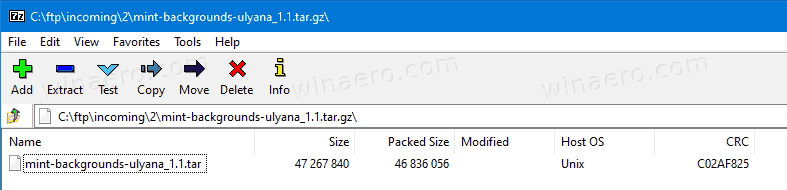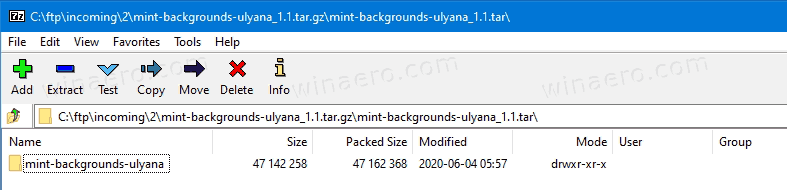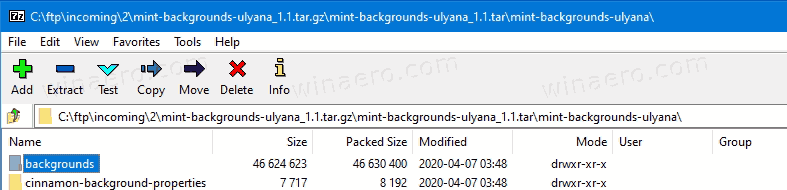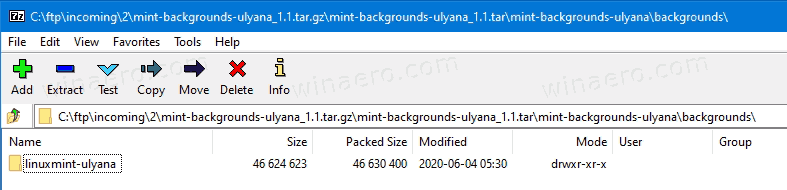Como baixar papéis de parede do Linux Mint 20
O Linux Mint 20 'Ulyana' apresenta papéis de parede muito bonitos que muitos usuários gostariam de usar em seus PCs, por exemplo, no Windows ou em outra distribuição Linux. Aqui está como fazer o download.
Aqui está uma breve visão geral das imagens incluídas na versão 20 da popular distribuição Linux Mint.

O conjunto contém 22 imagens com belas paisagens e fotos da natureza e outras imagens incríveis que ficam bem no desktop.






















como compartilhar uma história no instagram
Você pode baixar o conjunto de imagens completo aqui:
Baixar papéis de parede de Linux Mint 20
O arquivo é um arquivo TAR.GZ. Ele pode ser facilmente descompactado usando qualquer aplicativo arquivador moderno. Minha ferramenta favorita é 7-zip .
Para baixar o Linux Mint 20 Papeis de parede,
- Baixe o arquivo usando o link acima.
- Abra o arquivo
mint-backgrounds-ulyana_1.1.tar.gzem 7-zip. Lá, você encontrará o arquivomint-backgrounds-ulyana_1.1.tar.gz.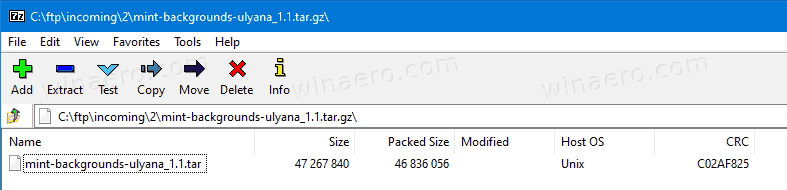
- Clique duas vezes nele para abrir seu conteúdo.
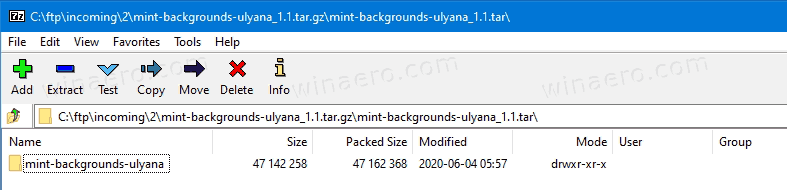
- Vá para a pasta
mint-backgrounds-ulyana. - Abra a pasta
fundos.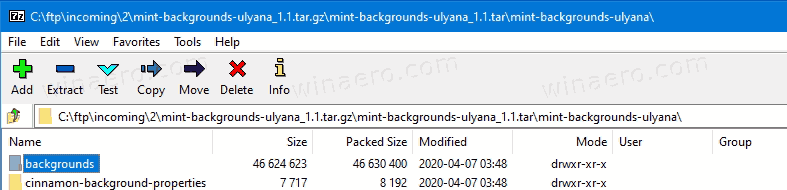
- Por fim, abra a pasta
linuxmint-ulyana. Lá você encontrará todas as imagens incluídas neste lançamento.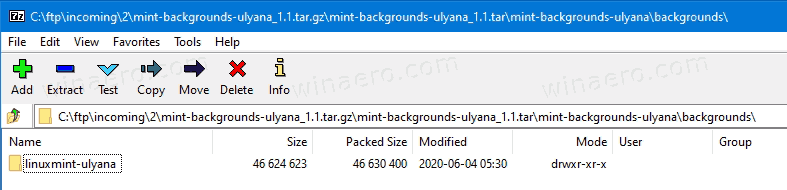
Linux Mint 20 tem oUlyananome de código. Esta versão da distro vem com Cinnamon 4.6, Xfce 4.14 e MATE 1.24. Inclui uma série de melhorias feitas no software integrado, confiabilidade do sistema e desempenho. Ele também vem com novos aplicativos e recursos.
Para referência, veja